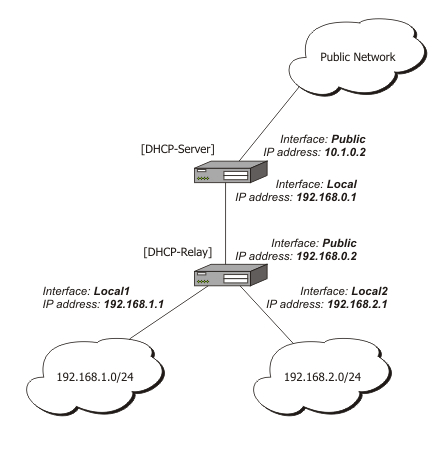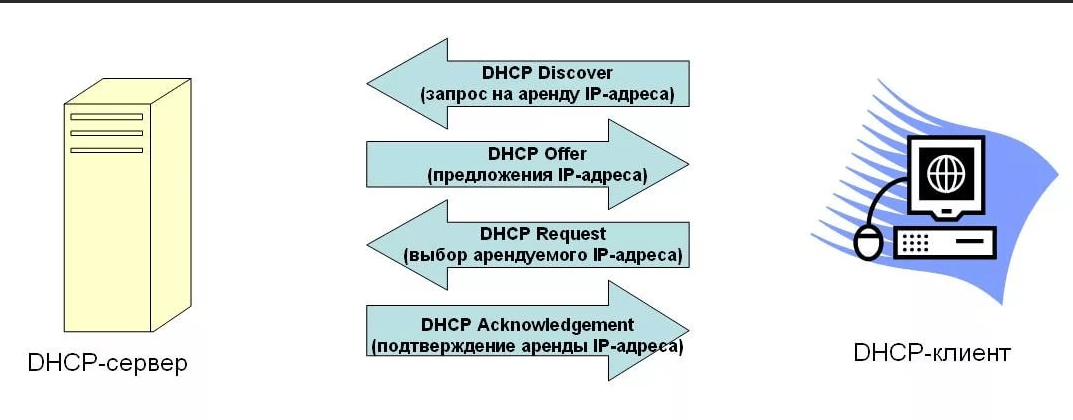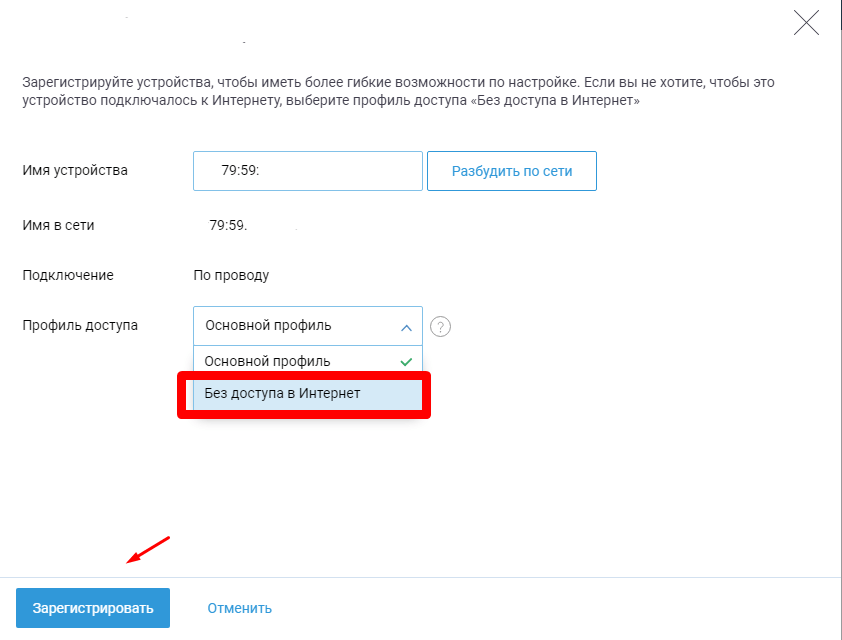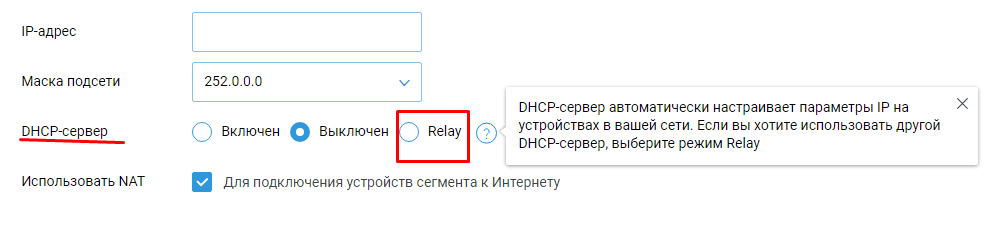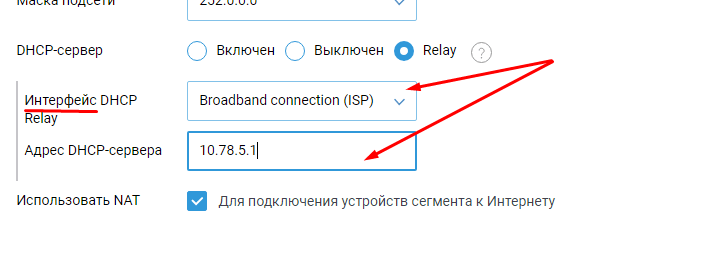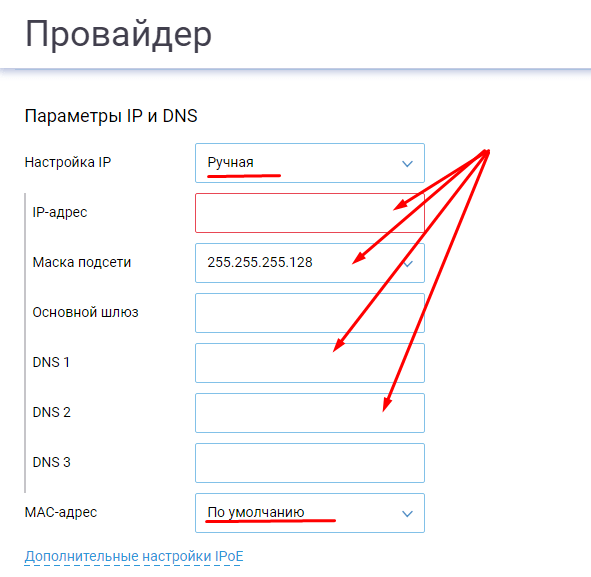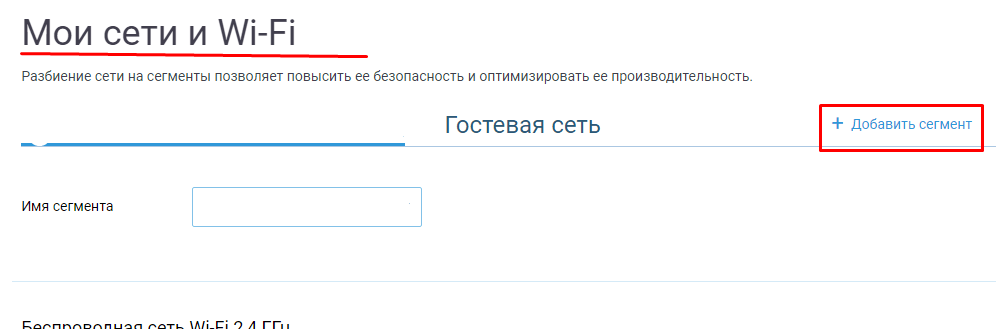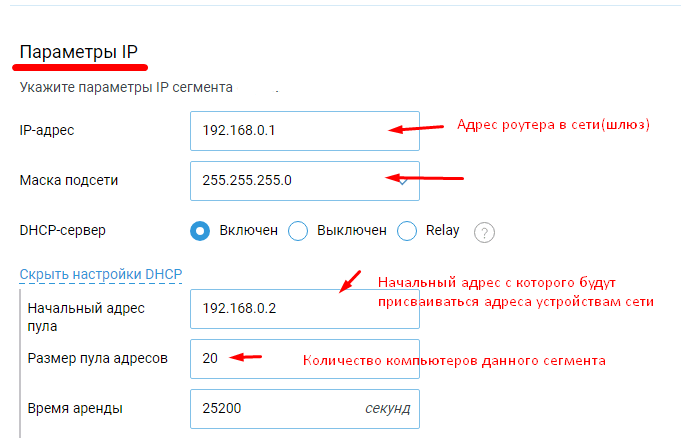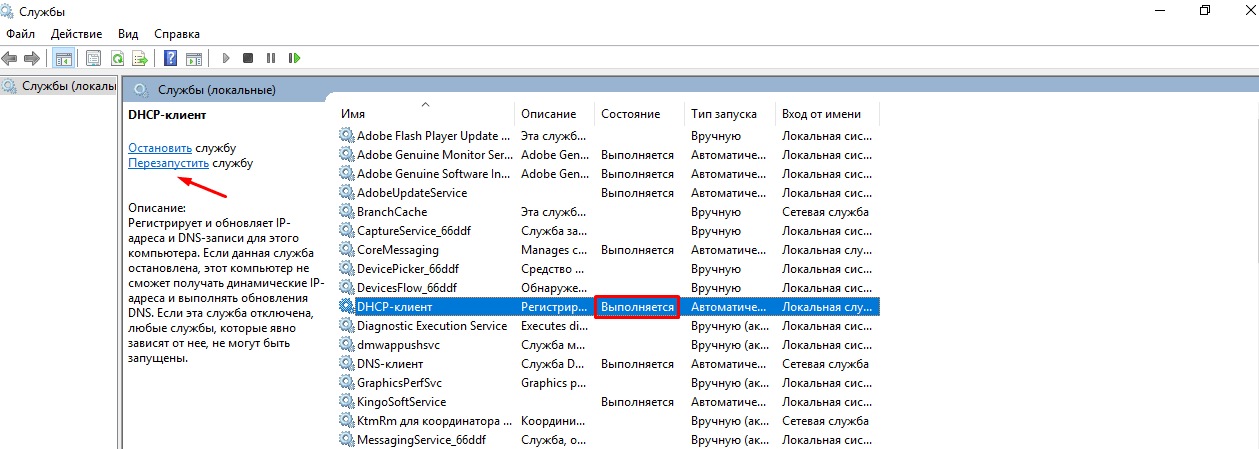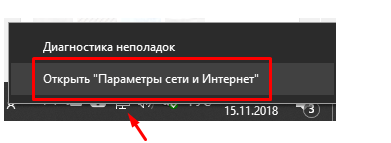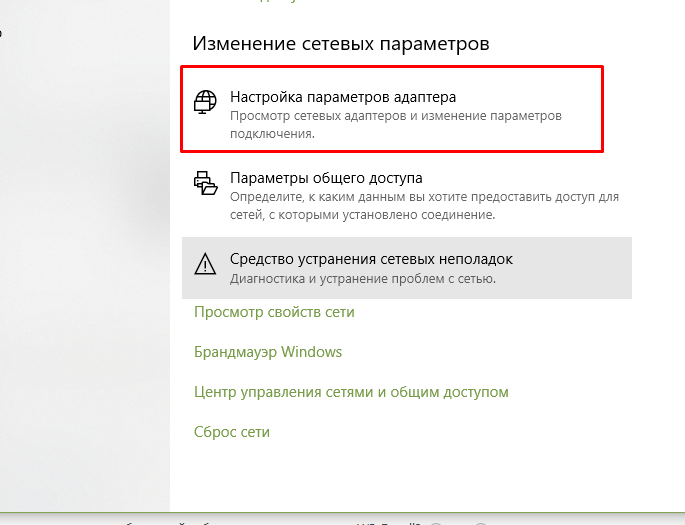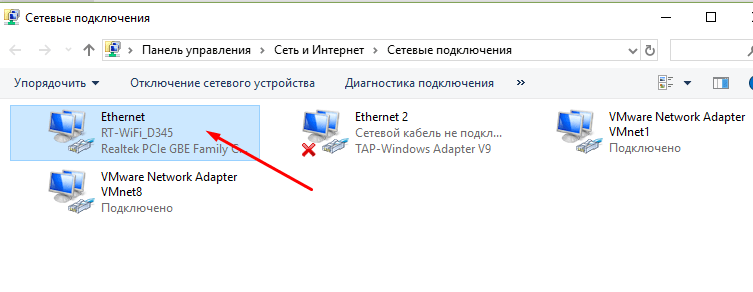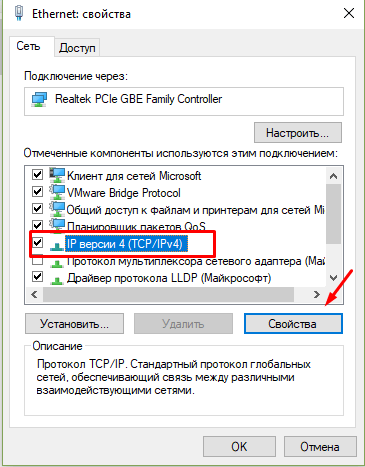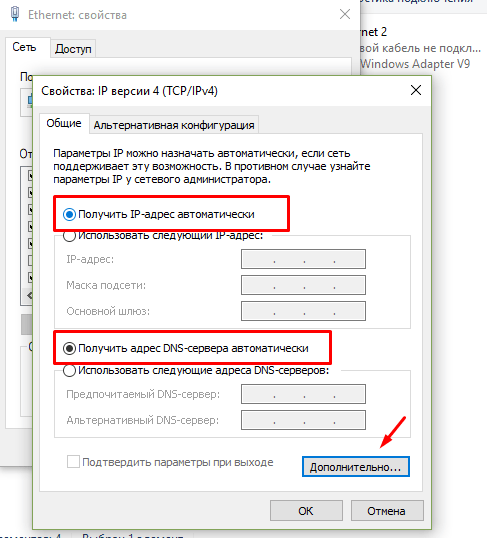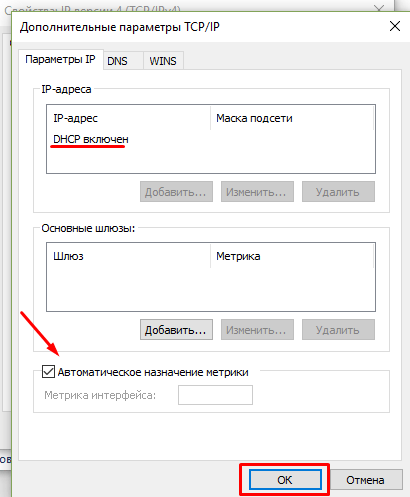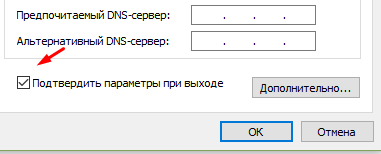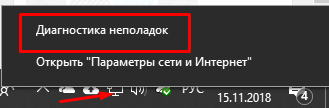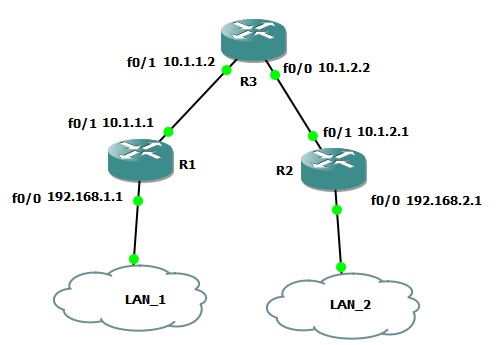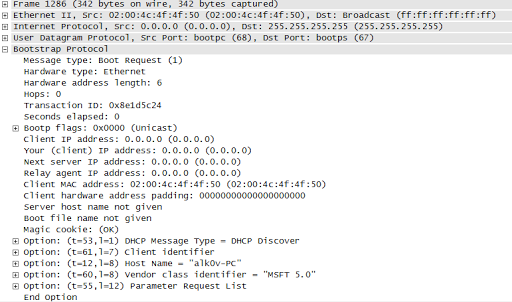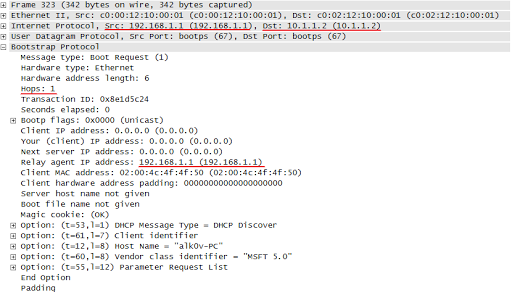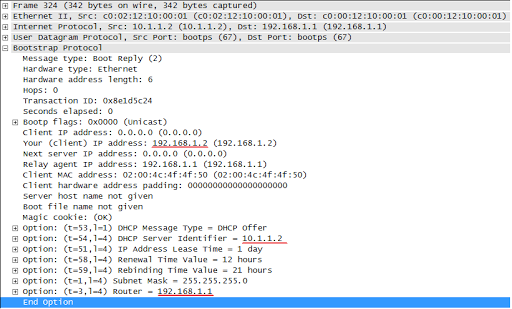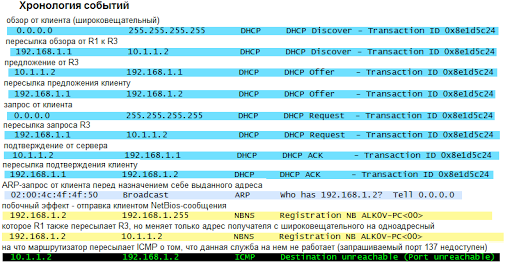Applies to RouterOS: v3, v4 +
Summary
DHCP Relay is just a proxy that is able to receive a DHCP request and resend it to the real DHCP server.
Properties
Sub-menu: /ip dhcp-relay
| Property | Description |
|---|---|
| add-relay-info (yes | no; Default: no) | Adds DHCP relay agent information if enabled according to RFC 3046. Agent Circuit ID Sub-option contains mac address of an interface, Agent Remote ID Sub-option contains MAC address of the client from which request was received. |
| delay-threshold (time | none; Default: none) | If secs field in DHCP packet is smaller than delay-threshold, then this packet is ignored |
| dhcp-server (string; Default: ) | List of DHCP servers’ IP addresses which should the DHCP requests be forwarded to |
| interface (string; Default: ) | Interface name the DHCP relay will be working on. |
| local-address (IP; Default: 0.0.0.0) | The unique IP address of this DHCP relay needed for DHCP server to distinguish relays. If set to 0.0.0.0 — the IP address will be chosen automatically |
| relay-info-remote-id (string; Default: ) | specified string will be used to construct Option 82 instead of client’s MAC address. Option 82 consist of: interface from which packets was received + client mac address or relay-info-remote-id |
| name (string; Default: ) | Descriptive name for the relay |
DHCP relay does not choose the particular DHCP server in the dhcp-server list, it just send the incoming request to all the listed servers.
Example setup
Let us consider that you have several IP networks ‘behind’ other routers, but you want to keep all DHCP servers on a single router. To do this, you need a DHCP relay on your network which relies DHCP requests from clients to DHCP server.
This example will show you how to configure a DHCP server and a DHCP relay which serve 2 IP networks — 192.168.1.0/24 and 192.168.2.0/24 that are behind a router DHCP-Relay.
IP Address Configuration
IP addresses of DHCP-Server:
[admin@DHCP-Server] ip address> print Flags: X - disabled, I - invalid, D - dynamic # ADDRESS NETWORK BROADCAST INTERFACE 0 192.168.0.1/24 192.168.0.0 192.168.0.255 To-DHCP-Relay 1 10.1.0.2/24 10.1.0.0 10.1.0.255 Public [admin@DHCP-Server] ip address>
IP addresses of DHCP-Relay:
[admin@DHCP-Relay] ip address> print Flags: X - disabled, I - invalid, D - dynamic # ADDRESS NETWORK BROADCAST INTERFACE 0 192.168.0.2/24 192.168.0.0 192.168.0.255 To-DHCP-Server 1 192.168.1.1/24 192.168.1.0 192.168.1.255 Local1 2 192.168.2.1/24 192.168.2.0 192.168.2.255 Local2 [admin@DHCP-Relay] ip address>
DHCP Server Setup
To setup 2 DHCP Servers on DHCP-Server router add 2 pools. For networks 192.168.1.0/24 and 192.168.2.0:
/ip pool add name=Local1-Pool ranges=192.168.1.11-192.168.1.100 /ip pool add name=Local1-Pool ranges=192.168.2.11-192.168.2.100 [admin@DHCP-Server] ip pool> print # NAME RANGES 0 Local1-Pool 192.168.1.11-192.168.1.100 1 Local2-Pool 192.168.2.11-192.168.2.100 [admin@DHCP-Server] ip pool>
Create DHCP Servers:
/ip dhcp-server add interface=To-DHCP-Relay relay=192.168.1.1 \ address-pool=Local1-Pool name=DHCP-1 disabled=no /ip dhcp-server add interface=To-DHCP-Relay relay=192.168.2.1 \ address-pool=Local2-Pool name=DHCP-2 disabled=no [admin@DHCP-Server] ip dhcp-server> print Flags: X - disabled, I - invalid # NAME INTERFACE RELAY ADDRESS-POOL LEASE-TIME ADD-ARP 0 DHCP-1 To-DHCP-Relay 192.168.1.1 Local1-Pool 3d00:00:00 1 DHCP-2 To-DHCP-Relay 192.168.2.1 Local2-Pool 3d00:00:00 [admin@DHCP-Server] ip dhcp-server>
Configure respective networks:
/ip dhcp-server network add address=192.168.1.0/24 gateway=192.168.1.1 \ dns-server=159.148.60.20 /ip dhcp-server network add address=192.168.2.0/24 gateway=192.168.2.1 \ dns-server 159.148.60.20 [admin@DHCP-Server] ip dhcp-server network> print # ADDRESS GATEWAY DNS-SERVER WINS-SERVER DOMAIN 0 192.168.1.0/24 192.168.1.1 159.148.60.20 1 192.168.2.0/24 192.168.2.1 159.148.60.20 [admin@DHCP-Server] ip dhcp-server network>
DHCP Relay Config
Configuration of DHCP-Server is done. Now let’s configure DHCP-Relay:
/ip dhcp-relay add name=Local1-Relay interface=Local1 \ dhcp-server=192.168.0.1 local-address=192.168.1.1 disabled=no /ip dhcp-relay add name=Local2-Relay interface=Local2 \ dhcp-server=192.168.0.1 local-address=192.168.2.1 disabled=no [admin@DHCP-Relay] ip dhcp-relay> print Flags: X - disabled, I - invalid # NAME INTERFACE DHCP-SERVER LOCAL-ADDRESS 0 Local1-Relay Local1 192.168.0.1 192.168.1.1 1 Local2-Relay Local2 192.168.0.1 192.168.2.1 [admin@DHCP-Relay] ip dhcp-relay>
[ Top | Back to Content ]
Содержание
- DHCP- сервер для чего он нужен?
- DHCP на роутере что это?
- DHCP relay что это? Настройка сервера на устройствах Microtic, Zyxel Keenetic Giga
- Настройка сервера DHCP на роутере Zyxel Keenetic Giga
- DHCP не включен на сетевом адаптере подключение по локальной (беспроводной) сети Windows 10, что делать?
Рад видеть Вас на fast-wolker.ru! Продолжаем изучать сетевое администрирование. Многие пытаясь впервые настраивать роутер, сталкиваются с неизбежными вопросами. Один из таких, на первый взгляд второстепенных вопросов — это настройка DHCP. Для маленьких домашних сетей как правило это не актуально, и на эту опцию сначала мало кто обращает внимание.
Но, как только возникает необходимость настроить для своих нужд работоспособную сеть с выходом в Интернет по выделенному IP-адресу, так сказать пробелы в знаниях дают о себе знать. Читаем и берем на вооружение. В этом выпуске:
Эта статья поможет вам разобраться в теме. Все важно, а такие «лишние» знания бесполезными не бывают и простым способом можно повысить безопасность вашей сети. Как всегда, в начале немного теории, без нее все равно никуда. Сегодня все сети построены на ключевых протоколах TCP/IP, которые во многом обеспечивает их функционирование.
Одной из служб этого протокола и является DHCP (DYNAMIC HOST CONFIGURATION PROTOCOL) или «протокол динамического конфигурирования хостов». Хостами обычно называют имена компьютеров в сети. В некотором роде они заменяют собой IP адреса при обращении к компьютеру по имени.
DHCP является вспомогательным средством TCP/IP и функционирует в сети как сервер, как клиент, и как протокол по которому и передаются в сеть служебные данные. Все зависит от того, о каком уровне идет речь.
Можно включить сервер на роутере и тогда это будет сервер. Альтернативный вариант — установить DHCP и на компьютере , например настроить в Windows 10. Можно включать или отключать эти службы на одном из компьютеров сети — это будет уровень клиента или сетевого протокола.
Представим себе ситуацию, когда наша сеть состоит хотя бы из 100 компьютеров. Задача системного администратора — строго следить за тем, чтобы каждый компьютер и устройства в сети имели свой уникальный IP адрес. Бедный сисадмин! Ему придется несладко, ведь он обязан все это как-то контролировать. Где-то сбился адрес и чье -то рабочее место уже не функционирует…
Первые протоколы призванные решать проблему были разработаны для рабочих станций, у которых даже не было своих жестких дисков. Сейчас мне это кажется диким, но в году так 1998 я работал на такой сети.
Загружаешься с дискетки, MS-DOS и Far-Manager в сочетании с черно-белым монитором — это была первая моя операционная система! При включении такой компьютер шлет в сеть сообщение. Сервер сети в ответ на это сообщение шлет свое, по которому компьютер и «узнает» свой IP.
С внедрением интернета все стало совершенстоваться и вот уже нужно указывать адрес шлюза, маску подсети. Чтобы устранить недостатки существующих тогда протоколов, которые не умели в полной мере автоматизировать процесс, корпорация Microsoft и придумала DHCP, главное достоинство которого в том, что он умеет динамически назначать IP адреса из списка доступных, а неиспользуемые как бы не видны.
Системный администратор больше не думает над уникальностью и диапазонами адресов. Сторонние разработчики могут передавать через эту службу свои настройки к собственному программному обеспечению (мы видим как это реализовано в роутерах различных фирм).
Таким образом, DHCP предназначен для автоматической конфигурации компьютерных сетей — автоматического присвоения компьютерам сети уникального IP -адреса.
DHCP на роутере что это?
Протокол динамического конфигурирования в качестве сервера сегодня реализован практически на всех моделях интернет-роутеров. И многие впервые настраивая свой маршрутизатор конечно же сталкиваются с непонятной аббревиатурой.
При включении этой настройки (а она обычно по умолчанию включена) IP адреса будут автоматически присваиваться всем устройствам, подключающимся к вашей сети и сеть будет работать без участия системного администратора
Особенно удобно это выглядит при организации открытых точек доступа в Интернет по Wi-Fi в кафе, ресторанах, общественных местах. Если DHCP не включать, то не поможет даже наличие открытого доступа к сети. Интернета не будет до тех пор, пока IP адрес, адрес шлюза, маска подсети каждому смартфону не будет присвоены вручную. Поэтому отключение DHCP при организации таких сетей недопустимо.
С точки зрения безопасности в закрытых сетях иногда полезно наоборот отключать DHCP на маршрутизаторе. Если Вы заметили, что вашу сеть Wi-Fi регулярно, пытаются взломать или в вашей сети время от времени стали появляться незарегистрированные устройства, то отключение DHCP сделает эти попытки бесперспективными.
Не зная IP адреса, маски подсети и шлюза злоумышленник даже подключившись к сети через кабель не сможет получить желанный интернет или зайти в сеть.
Разумеется, на всех компьютерах сети при отключенном DHCP доступ к настройкам сети должен быть отключен обычным пользователям, а изменения должны вноситься только от имени администратора. А каждой станции сети должен быть вручную прописан свой IP.
Впрочем, на последних моделях некоторых маршрутизаторов для ограничения доступа в Интернет достаточно сделать настройки для незарегистрированных устройств и ограничить им доступ:
DHCP relay что это? Настройка сервера на устройствах Microtic, Zyxel Keenetic Giga
На современных моделях маршрутизаторов теперь можно встретить настройку DHCP — relay, но информации по ней в справочной системе устройства недостаточно. Опция расширяет функциональные возможности вашего устройства для системного администрирования.
Работа DHCP основана на обмене сообщениями между клиентами сети и сервером, который адреса назначает. Сообщения генерируются в определенном формате и содержат служебную информацию. Они обычно не выходят за пределы вашей сети. Но как быть, если вам срочно нужно перенастроить сеть в рабочее время?
На этот случай у вас должна быть еще одна сеть с DHCP-сервером. Все что нужно -это указать адрес соседнего сервера DHCP «запасной» сети. Служба DHCP-relay ageht отвечает за то, чтобы ретранслировать сообщения в другую сеть на другой сервер в случае необходимости. Адреса теперь будет назначать не ваш сервер, а тот на который вы укажете:
Все что нужно указать — это интерфейс (для доступа к Интернет) и IP адрес нужного сервера DHCP . Таким образом, функционал предназначен для назначения адресов в вашей сети из другой сети в случае возникновения такой необходимости.
Настройка сервера DHCP на роутере Zyxel Keenetic Giga
Фирма Zyxel сегодня выпускают устройства, которые радуют глаз. Эти бренды сегодня популярны прежде всего благодаря функционалу который они предоставляют.
Можно организовать несколько сетей на одном устройстве, подключить не одного провайдера а несколько и делать много других недостуных для предыдущих поколений устройств полезных вещей. Не менее хороша фирма Microtic, сделал один раз настройки и забыл о проблемах.
Настройка сервера на маршрутизаторе самостоятельно не представляет ничего сложного. В случае выделенного вам провайдером Интернет IP- адреса нужно настроить подключение к Интернету:
Указываем данные от провайдера, не забываем про DNS, в качестве DNS 3 можно прописать гугловский DNS 8.8.8.8 Не помешает. Затем нужно создать сеть, или вернее сказать один из ее сегментов. В пункте «Мои сети и Wi-Fi» создаем новый сегмент:
В настройках включаем DHCP сервер. В качестве IP указываем адрес роутера, который для рабочих станций будет шлюзом:
IP роутера указан в качестве примера. Вы можете в качестве IP выбирать нестандартные диапазоны для повышения безопасности. Диапазоны определяют количество подсетей и предельное количество рабочих станций в ней.
Начальный адрес пула будет адресом «первого» компьютера. Размер пула — это количество компьютеров, которые у вас будут в сети. Время аренды- продолжительность выдачи адреса в секундах.
DHCP не включен на сетевом адаптере подключение по локальной (беспроводной) сети Windows 10, что делать?
По некоторым причинам (обновление Windows10, настройка Wi-FI) иногда можно увидеть эту ошибку в окне сообщений. Для начала проверим запущена ли служба DHCP на вашем компьютере. Нужно в «Панели управления» зайти в Администрирование — Службы…
…убеждаемся, что служба запущена; если это не так — перезапускаем ее. Теперь переходим к настройкам сетевой карты.
Как включить DHCP на сетевом адаптере Windows 10? Для этого правой кнопкой жмем на значок подключения в нижнем правом углу монитора:
Идем в настройки параметров сетевого адаптера:
На компьютере обычно бывает больше одного сетевого адаптера. Если у вас WI-FI, то нужно выбрать его. У меня проводное подключение Нужно щелкнуть по нему правой кнопкой мыши:
В свойствах подключения ищем в списке используемый IP -протокол , у меня IPv4:
Далее, смотрим настройки. Если у вас DHCP на роутере включен, можно поставить флаги так:
Убеждаемся, что на сетевом адаптере включился DHCP,жмем на «Дополнительно»:
Закончили настройки. Для того, чтобы изменения вступили в силу без перезагрузки, ставим галочку:
Если Вы установили Wi-Fi -адаптер
Все же бывает, что вышеописанные способы не помогают. Долго искать; поэтому опять жмем правой кнопкой на значке подключения:
Дождитесь окончания работы мастера:
После проведенных выше настроек он гарантированно исправляет все ошибки! Вот так легко настраивать DHCP!
Роутер с функцией DHCP relay – это сетевое устройство, которое выполняет роль посредника между клиентскими устройствами и DHCP-сервером. DHCP (Dynamic Host Configuration Protocol) – это протокол распределения сетевых настроек, таких как IP-адрес, подсеть, шлюз, DNS-сервер и другие, между устройствами в сети. В сетях, где используются несколько VLAN или сегментов, роутер с функцией DHCP relay позволяет клиентам получать настройки DHCP от сервера, который находится в другом сегменте или VLAN.
Работа роутера с функцией DHCP relay также известна, как форвардинг DHCP-запросов. Когда клиентское устройство отправляет DHCP-запрос в свое локальное сетевое пространство, оно участвует в широковещательной передаче, чтобы найти ближайший DHCP-сервер. Однако, если DHCP-сервер находится в другом сегменте или VLAN, широковещательная передача не сработает. В этом случае роутер с функцией DHCP relay пересылает DHCP-запросы на удаленный DHCP-сервер.
Настройка роутера с функцией DHCP relay включает указание IP-адреса DHCP-сервера или адресов и указание интерфейсов, через которые будет пересылаться форвардинг DHCP-запросов. Кроме того, необходимо настроить правила маршрутизации, чтобы роутер знал, куда направлять DHCP-запросы и где находится DHCP-сервер.
С помощью роутера с функцией DHCP relay можно создавать сложные сетевые архитектуры, объединяя несколько VLAN и сегментов. Это особенно полезно в организациях, где необходимо обеспечить гибкое и управляемое распределение IP-адресов, облегчив работу администраторам сети и повышая эффективность сетевого трафика.
Содержание
- Роутер для подключения компьютеров в сети
- Как работает функция DHCP relay на роутере
- Процесс настройки роутера с функцией DHCP relay
- Необходимые параметры для настройки DHCP relay
- Преимущества использования роутера с функцией DHCP relay
- Особенности работы роутера с функцией DHCP relay
- Важные моменты при настройке DHCP relay на роутере
Роутер для подключения компьютеров в сети
Одной из ключевых функций роутера является предоставление доступа к интернету для подключенных компьютеров. Роутер осуществляет обмен данными между локальной сетью и внешней сетью (интернетом) с помощью протоколов маршрутизации.
Для подключения компьютеров к роутеру используется различные методы, включая проводные (Ethernet) и беспроводные (Wi-Fi) соединения. Проводное подключение обеспечивает более стабильную скорость передачи данных, но требует прокладки кабелей. Беспроводное подключение позволяет подключаться к сети без использования проводов, но может быть менее стабильным и иметь ограниченный радиус действия.
При подключении компьютеров к роутеру необходимо настроить сетевые параметры, такие как IP-адреса и DNS-серверы. IP-адрес – это уникальный идентификатор компьютера в сети, который позволяет установить соединение с другими компьютерами. DNS-серверы – это серверы, которые преобразуют доменные имена (например, google.com) в IP-адреса.
Для настройки роутера и подключения компьютеров, обычно используется веб-интерфейс – графический пользовательский интерфейс, доступный через браузер. В веб-интерфейсе можно изменить различные настройки роутера, такие как пароль для доступа к сети, настройки безопасности, список подключенных устройств и т.д.
При правильной настройке и подключении компьютеров к роутеру можно создать надежную сеть, обеспечивающую высокую скорость передачи данных и безопасность. Роутер является основным элементом домашней или офисной сети и позволяет проводить различные операции в сети, такие как обмен файлами, игры онлайн, просмотр видео и многое другое.
Как работает функция DHCP relay на роутере
Функция DHCP relay на роутере позволяет организовать динамическое получение IP-адресов в сети и управление DHCP-серверами. Она позволяет устройствам в сети получать IP-адреса и другие настройки с помощью DHCP-сервера, который находится за пределами текущей подсети.
Когда устройство хочет получить IP-адрес, оно отправляет широковещательный DHCP-запрос на своей подсети. Обычно DHCP-сервер находится в этой же подсети и может обрабатывать запросы. Однако, если DHCP-сервер находится на другой подсети, как это может быть при использовании VLAN или межсетевого экрана, DHCP-запрос не достигнет DHCP-сервера, поскольку широковещательные пакеты обычно не пересекают границы подсети.
Здесь на помощь приходит функция DHCP relay. Вместо того чтобы отбрасывать DHCP-запрос или рассылать его широковещательно, роутер с функцией DHCP relay пересылает запрос на DHCP-сервер. Роутер получает DHCP-запрос на одном интерфейсе, добавляет свой адрес и идентификатор подсети в сообщение DHCP, и пересылает его на DHCP-сервер через другой интерфейс.
DHCP-сервер находит IP-адрес для устройства, добавляет его и другие настройки в DHCP-ответ и отправляет его обратно на адрес роутера. Роутер с функцией DHCP relay принимает DHCP-ответ, удаляет свой адрес и идентификатор подсети из сообщения, и пересылает его устройству, которое отправило DHCP-запрос.
Таким образом, функция DHCP relay позволяет устройствам в сети получать IP-адреса и настройки от DHCP-серверов, находящихся на других подсетях. Это важно для сетей с несколькими подсетями и помогает оптимизировать использование адресов IP.
Процесс настройки роутера с функцией DHCP relay
Настройка роутера с функцией DHCP relay требует выполнения следующих шагов:
1. Войдите в административный интерфейс роутера, введя IP-адрес роутера в веб-браузере.
2. Перейдите в меню настройки сети и найдите раздел DHCP relay.
3. Включите DHCP relay и укажите IP-адрес DHCP-сервера, к которому будет перенаправляться запросы DHCP-запросов от клиентов в вашей локальной сети.
4. Если на DHCP-сервере настроены дополнительные параметры DHCP, такие как выделяемые IP-адреса или настройки DNS, укажите их в соответствующих полях настроек DHCP relay.
5. Сохраните изменения и перезагрузите роутер для применения новых настроек.
6. После перезагрузки роутера клиенты в вашей локальной сети будут автоматически получать IP-адреса и другие настройки DHCP-сервера, на который были перенаправлены запросы.
7. Дополнительно вы можете настроить DHCP relay для перенаправления запросов DHCP на другие DHCP-серверы в вашей сети, например, для разделения сети на несколько подсетей.
Процесс настройки роутера с функцией DHCP relay может немного различаться в зависимости от модели роутера и используемого программного обеспечения. В случае возникновения сложностей, рекомендуется обратиться к руководству пользователя или технической поддержке производителя роутера.
Необходимые параметры для настройки DHCP relay
Для успешной настройки DHCP relay на роутере необходимо указать следующие параметры:
- IP-адрес DHCP-сервера: это адрес сервера, который будет выдавать IP-адреса клиентам.
- IP-адрес интерфейса роутера: это адрес интерфейса роутера, через который будет осуществляться связь с DHCP-сервером.
- IP-адреса подсетей, на которых необходимо осуществлять ретрансляцию DHCP-запросов.
- В случае, если на роутере нет прямого взаимодействия с DHCP-сервером (сервер находится на другом устройстве, например, в другой подсети), требуется указать IP-адрес следующего прыжка (next-hop) — это адрес узла сети, к которому будет направлен запрос.
- На некоторых роутерах может быть предусмотрена возможность указания VRF (Virtual Routing and Forwarding) — в этом случае требуется указать идентификатор VRF, в которой будет выполняться DHCP relay.
Все эти параметры должны быть правильно настроены, чтобы DHCP relay функционировал корректно и успешно передавал DHCP-запросы и ответы между клиентами и DHCP-сервером.
Преимущества использования роутера с функцией DHCP relay
1. Упрощение настройки сети:
Использование роутера с функцией DHCP relay позволяет значительно упростить настройку сети. Вместо того чтобы каждому устройству в сети назначать статический IP-адрес, роутер может автоматически получать IP-адрес и другую необходимую информацию о сети от центрального DHCP-сервера и передавать ее устройствам в локальной сети. Это упрощает процесс настройки и позволяет быстро добавлять новые устройства в сеть.
2. Экономия адресного пространства:
Использование роутера с функцией DHCP relay позволяет эффективно использовать ограниченное адресное пространство IPv4. Вместо того чтобы резервировать уникальный статический IP-адрес для каждого устройства, роутер может динамически назначать IP-адреса только тем устройствам, которые в настоящий момент подключены к сети. Это позволяет эффективно использовать доступные IP-адреса и снижает вероятность их исчерпания.
3. Централизованное управление:
Использование роутера с функцией DHCP relay позволяет централизованно управлять процессом назначения IP-адресов и другой сетевой информации. Администратор может настроить DHCP-сервер с необходимыми параметрами и легко добавлять, изменять или удалять устройства в сети. Это позволяет быстро реагировать на изменения в сети и упрощает ее обслуживание.
4. Улучшение надежности сети:
Использование роутера с функцией DHCP relay повышает надежность сети. Если DHCP-сервер выходит из строя, роутер может продолжать назначать IP-адреса устройствам в локальной сети, используя закешированную информацию о сети. Это предотвращает простои и обеспечивает непрерывность работы сети.
Вывод:
Роутер с функцией DHCP relay предоставляет множество преимуществ при настройке и управлении сетью. Он упрощает настройку сети, экономит адресное пространство, позволяет централизованно управлять сетевыми параметрами и повышает надежность сети.
Особенности работы роутера с функцией DHCP relay
Основная особенность работы роутера с функцией DHCP relay заключается в том, что он принимает DHCP-запросы от клиентов в одной сети и перенаправляет их на DHCP-сервер, находящийся в другой сети. Это необходимо в тех случаях, когда DHCP-сервер находится в другой сегменте сети или даже в другой физической сети.
При настройке роутера с функцией DHCP relay необходимо указать адрес DHCP-сервера, который будет принимать DHCP-запросы. Роутер перенаправляет запросы, добавляя свой IP-адрес в определенное поле пакета, чтобы DHCP-сервер знал, откуда пришел запрос, и мог отправить ответ обратно по правильному пути.
Использование роутера с функцией DHCP relay позволяет сократить количество DHCP-серверов в сети и упростить процесс управления ими. Кроме того, это позволяет предоставить DHCP-сервис на большее количество сегментов сети, без необходимости установки DHCP-серверов на каждом из них.
Однако следует обратить внимание на то, что при использовании роутера с функцией DHCP relay возникает дополнительный уровень сложности при настройке и обслуживании сети, а также может возникнуть задержка в ответе DHCP-сервера из-за перенаправления пакетов.
Тем не менее, польза от использования роутера с функцией DHCP relay превышает возможные сложности, особенно в сетях с большим количеством сегментов и для крупных организаций. Такая система позволяет обеспечить надежную и эффективную работу DHCP-сервиса в сети.
Важные моменты при настройке DHCP relay на роутере
- Выбор правильного интерфейса для настройки DHCP relay. Необходимо выбрать интерфейс, через который роутер будет передавать DHCP-запросы и ответы DHCP-серверу.
- Проверка сетевой связности. Перед настройкой DHCP relay необходимо убедиться, что роутер имеет связность с сетью, в которой находится DHCP-сервер. Это позволит гарантировать передачу DHCP-запросов и ответов между роутером и DHCP-сервером.
- Конфигурация IP-адреса DHCP-сервера. В процессе настройки DHCP relay на роутере необходимо указать IP-адрес DHCP-сервера, к которому будут передаваться DHCP-запросы.
- Настройка параметров DHCP relay. Необходимо указать дополнительные параметры, такие как VLAN-идентификаторы, если используется VLAN-разделение, или адреса IP-адреса DHCP-сервера для каждого интерфейса.
- Проверка корректности настроек. После настройки DHCP relay необходимо проверить корректность настроек путем отправки DHCP-запроса соответствующему интерфейсу роутера и последующего получения DHCP-ответа.
Соблюдение этих важных моментов позволит гарантировать корректную работу DHCP relay на роутере и обеспечить правильное распределение IP-адресов в сети.
Время на прочтение
3 мин
Количество просмотров 184K
Статья является продолжением предыдущей статьи, посвященной базовой настройке DHCP на маршрутизаторе Cisco. В этой статье я хочу рассмотреть конфигурацию и настройку централизованного сервера DHCP и агентов DHCP-Relay
1. Конфигурация
В качестве примера возьмем следующую схему:
На маршрутизаторе R3 расположен DHCP-сервер, который централизованно выдает адреса в сети LAN_1 и LAN_2. Маршрутизаторы R1 и R2 в данной схеме являются DHCP-Relay агентами
Сконфигурируем на R3 два пула адресов для каждой локальной сети:
!в режиме глобальной конфигурации определим адреса, которые будут исключены из пула (это адреса интерфейсов R1 и R2
ip dhcp excluded-address 192.168.1.1
ip dhcp excluded-address 192.168.2.1
!создадим пул адресов с именем LAN_1
ip dhcp pool LAN1
network 192.168.1.0 255.255.255.0
ip default-router 192.168.1.1
!создадим пул адресов с именем LAN_2
ip dhcp pool LAN2
network 192.168.2.0 255.255.255.0
ip default-router 192.168.2.1
Естественно, при необходимости можно добавить в пул дополнительные опции.
Следующий этап — конфигурация агентов DHCP-Relay на маршрутизаторах R1 и R2. Суть DHCP-Relay заключается в пересылке широковещательного пакета от клиента одноадресатным пакетом DHCP-серверу.
Конфигурация агентов выполняется следующей командой:
!выбираем интерфейс, на который будет приходить широковещательный запрос от клиентов, в данном случае это интерфейс f0/0 маршрутизатора, который подключен к сегменту сети
interface fa0/0
ip helper-address 10.1.1.2
аналогично конфигурируется маршрутизатор R2
interface fa0/0
ip helper-address 10.1.2.2
Нужно отметить, что команда ip helper-address x.x.x.x заставляет пересылать широковещательные UDP сообщения не только протокола DHCP, по умолчанию будут пересылаться также следующие запросы:
- Time (udp 37)
- TACACS (udp 49)
- DNS (udp 53)
- TFTP (udp 69)
- NetBIOS name service (udp 137)
- NetBIOS datagram service (udp 138)
Если мы хотим исправить ситуацию, в режиме глобальной конфигурации определяем, какие запросы пересылать, а какие — нет:
no ip forward-protocol udp 37
no ip forward-protocol udp 53
2. Как это работает?
Клиент шлет стандартный DISCOVERY:
который пересылается Relay-агентом в направлении DHCP-сервера (измененные поля отмечены красным):
Как видно из картинки, сообщение теперь пересылается одноадресным пакетом с источником 192.168.1.1 (интерфейс маршрутизатора, на который был получен широковещательный пакет) и получателем 10.1.1.2 (адрес, который указан командой ip helper-address. Кроме того, адрес 192.168.1.1 указан в поле Relay agent IP address
На основании адреса источника сообщения DHCP-сервер определяет, из какого пула выдавать адреса. Для маршрутизатора R2 запрос пойдет с адресом источника 192.168.2.1 и сервер выдаст адрес из пула LAN_2.
Предложение OFFER от R3 к R1 выглядит следующим образом:
R1 пересылает его клиенту меняя только адреса источника на 192.168.1.1 и получателя на 192.168.1.2 (ссылка на скриншот)
Вот таким образом выглядит обмен сообщениями между клиентом, агентом и сервером:
3. Заключение
Для правильной работы данного примера важно учесть следующий момент: маршрутизатор R3 получает пакеты от R1 с адресом источника 192.168.1.1, поэтому на R3 сеть 192.168.1.0 должна быть в таблице маршрутизации, я настроил EIGRP между маршрутизаторами для решения этой проблемы. Смотрим таблицу:
R3#sh ip roGateway of last resort is not set
10.0.0.0/24 is subnetted, 2 subnets
C 10.1.2.0 is directly connected, FastEthernet0/0
C 10.1.1.0 is directly connected, FastEthernet0/1
D 192.168.1.0/24 [90/307200] via 10.1.1.1, 00:00:16, FastEthernet0/1
D 192.168.2.0/24 [90/307200] via 10.1.2.1, 00:02:17, FastEthernet0/0
Спасибо за внимание, обсуждение приветствуется.
Динамическая конфигурация сетевых параметров (DHCP) является важной составляющей современных сетей. Она позволяет автоматически назначать IP-адреса и другие сетевые настройки клиентам. Однако в больших сетях с несколькими сегментами, без участия DHCP relay сервера, задача назначения адресов может быть затруднена.
Технология DHCP relay на Mikrotik позволяет перенаправлять DHCP-запросы от клиентов, находящихся в одном сегменте с DHCP-сервером, в другие сегменты. Это позволяет избежать необходимости иметь DHCP-сервер в каждом сегменте. Вместо этого, все DHCP-запросы будут перенаправляться на центральный DHCP-сервер, который будет выдавать адреса из одного пула.
Настройка DHCP relay на Mikrotik довольно проста и включает несколько шагов. Сначала необходимо сконфигурировать интерфейсы, через которые будут проходить DHCP-запросы и ответы. Затем следует настроить сам сервер DHCP relay, указав адрес центрального DHCP-сервера и интерфейсы, через которые будут перенаправляться запросы. Наконец, нужно убедиться, что на центральном DHCP-сервере настроены правила для выдачи IP-адресов в каждом сегменте.
В результате настройки DHCP relay на Mikrotik, клиенты в разных сегментах сети смогут автоматически получать IP-адреса и другие сетевые настройки, несмотря на отсутствие локального DHCP-сервера в каждом сегменте.
Содержание
- Принцип работы DHCP relay на MikroTik
- Как настроить DHCP relay на MikroTik
- Вопрос-ответ
- Что такое DHCP relay на Mikrotik и зачем он нужен?
- Можно ли настроить DHCP relay на Mikrotik для нескольких DHCP-серверов?
Принцип работы DHCP relay на MikroTik
Протокол DHCP (Dynamic Host Configuration Protocol) позволяет автоматически настраивать сетевые параметры устройствам в сети, таким как IP-адреса, маска подсети, шлюз по умолчанию и DNS-серверы. Однако, когда клиентские устройства находятся в другой сети или подсети, DHCP-серверу может быть сложно доставить их запросы и настроить соответствующие параметры. Здесь на помощь приходит DHCP relay на MikroTik.
DHCP relay позволяет передавать DHCP-запросы и ответы между клиентскими устройствами и DHCP-сервером, расположенными в разных сетях. Он работает следующим образом:
- Клиентское устройство отправляет DHCP-запрос на широковещательный IP-адрес в своей локальной сети.
- Маршрутизатор (MikroTik) в этой сети, настроенный как DHCP relay, перехватывает запрос и передает его на заданный адрес DHCP-сервера.
- DHCP-сервер получает запрос, назначает IP-адрес и другие сетевые настройки, и отправляет ответ обратно на указанный адрес маршрутизатора.
- Маршрутизатор, получив ответ, пересылает его обратно клиентскому устройству.
Таким образом, DHCP relay позволяет расширить диапазон действия DHCP-сервера за пределы локальной сети и обеспечивает автоматическую настройку сетевых параметров для клиентов, находящихся в удаленных сетях или подсетях.
Для настройки DHCP relay на MikroTik необходимо включить DHCP relay на соответствующем интерфейсе и указать адрес DHCP-сервера, на который будут пересылаться запросы. Также можно настроить дополнительные параметры, такие как интерфейсы, на которых будет работать DHCP relay, и альтернативные серверы DHCP.
Как настроить DHCP relay на MikroTik
Протокол DHCP relay позволяет маршрутизатору передавать DHCP-запросы от клиентов на удаленный DHCP-сервер. Это особенно полезно в случае, когда на сети множество подсетей, и нет необходимости на каждой подсети настраивать собственный DHCP-сервер.
Настройка DHCP relay на MikroTik включает несколько шагов:
- Установка IP-адреса на интерфейсе, на котором будут происходить запросы DHCP.
- Настройка DHCP-сервера на удаленном MikroTik.
- Настройка DHCP relay на локальном MikroTik.
Шаг 1: Установка IP-адреса на интерфейсе
Для начала нужно задать IP-адрес на интерфейсе, на котором будут происходить запросы DHCP. Например, если данный интерфейс относится к подсети 192.168.1.0/24, то можно назначить IP-адрес 192.168.1.1.
Шаг 2: Настройка DHCP-сервера на удаленном MikroTik
Перейдите на удаленный MikroTik и настройте DHCP-сервер для подсети, которая будет обслуживаться. Задайте диапазон IP-адресов, который будет выделяться клиентам, а также другие параметры DHCP.
Шаг 3: Настройка DHCP relay на локальном MikroTik
Чтобы настроить DHCP relay на локальном MikroTik, выполните следующие шаги:
- Откройте меню «IP» и выберите пункт «DHCP Relay».
- Нажмите на кнопку «Добавить» и укажите интерфейс, на котором будут проходить DHCP-запросы. Укажите адрес удаленного DHCP-сервера, который был настроен на шаге 2.
- Если необходимо передавать запросы на несколько удаленных DHCP-серверов, повторите шаг 2 для каждого сервера.
- Нажмите «Применить» для сохранения настроек.
Теперь MikroTik будет пересылать DHCP-запросы от клиентов на удаленный DHCP-сервер, что позволит автоматически настраивать IP-адреса для клиентов в разных подсетях.
Вопрос-ответ
Что такое DHCP relay на Mikrotik и зачем он нужен?
DHCP relay на Mikrotik — это функция маршрутизатора, которая позволяет передавать DHCP-сообщения от клиента к серверу DHCP, находящемуся в другой сети. Она используется в сетях, где клиенты находятся в другой подсети от DHCP-сервера. DHCP-ретранслятор пересылает запросы DHCP от клиентов на сервер, а затем пересылает ответы от сервера обратно клиентам.
Можно ли настроить DHCP relay на Mikrotik для нескольких DHCP-серверов?
Да, на Mikrotik можно настроить DHCP relay для нескольких DHCP-серверов. Для этого повторите шаги, описанные в предыдущем ответе, для каждого DHCP-сервера. В поле «DHCP server» укажите IP-адрес каждого DHCP-сервера, с которым вы хотите установить связь. Mikrotik будет пересылать DHCP-сообщения на все указанные серверы и получать ответы от каждого из них для передачи клиентам в вашей сети.